4 A legjobb módszerek a webhelyek blokkolására iPhone-on (feketelista és engedélyezők listája)
Amikor a gyermek unatkozik, a játékok és a rajzfilmek nem vonzanak többé, hogy megnyugtassák őket a végtelen sikoltozás miatt, a legtöbb szülő az iPhone-ot, amely úgy tűnik, a végső megoldás, a több órán át tartó, vagy akár az egész napot. Nyilvánvaló az internet előnye, és nem ajánlott az összes iPhone weboldalt letiltani, vagy csak hagyja abba a gyermeket az iPhone használatával, hogy csak megakadályozza a potenciális rossz információkat. Jelenleg, még akkor is, ha egy kis faluban élsz, még mindig a külvilág felé haladsz, vezeték nélküli kapcsolaton keresztül, és okos telefonnal.
Mivel nem érhető el az iPhone és a Wi-Fi gyermekek leállítása, miért nem blokkolhatja az iPhone bizonyos webhelyeit a feketelisták és a fehérlisták beállításával, a felnőtteknek szóló tartalmak - például a pornó, az erőszakos, szexuálisan kifejezett és a képzésekkel ellentétes - gyermekek védelmében. Itt találhatók a kapcsolódó iPhone-webhelyek blokkolási módjai, bizonyos webhelyek vagy bizonyos Wi-Fi-kapcsolatok letiltása. Ráadásul az iPhone-on is könnyű letiltani a weboldalakat, csak bizonyos műveletekkel térjenek vissza, hogy szabaddá tegyék őket.
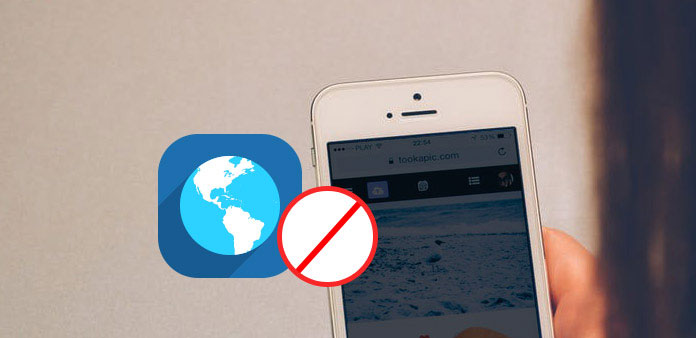
1 rész: Használja az iPhone korlátozásokat a feketelista-specifikus webhelyekhez közvetlenül
Felhasználói csoport: hogy megakadályozzák a tizenévesek hozzáférését a felnőtt webes weboldalak eléréséhez. Manuálisan letilthatja a nem megfelelő weboldalakat iPhone-on.
Állítsa be az 4-számjegyű jelszót az iPhone blokkolásához
Indítsa el a "Beállítások" lehetőséget a kezdőképernyőn, majd érintse meg az "Általános" elemet a "Korlátozások" lehetőség kiválasztásához. Később kattintson a "Korlátozások engedélyezése" gombra, hogy megerősítse az 4-számjegyű kódot kétszer.
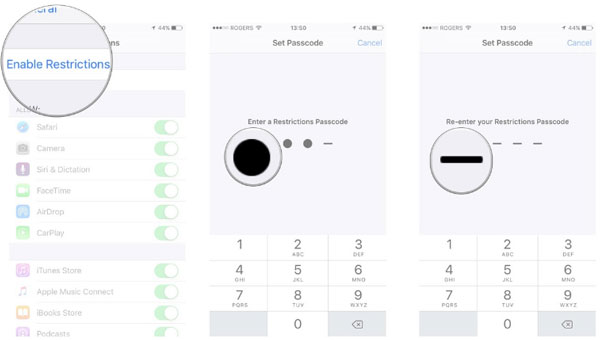
Webhelyek hozzáadása az iPhone-ban blokkolásra
Válassza az alábbi "Webhelyek" lehetőséget, hogy kattintson az "Engedélyezett tartalom" és a "Korlátozza a felnőtteknek szóló tartalom" sort. Válassza a "Webhely hozzáadása" lehetőséget a "Soha engedje meg" listában. Illessze be a weboldal "URL-címét", és zárja be a "Kész" elemet.
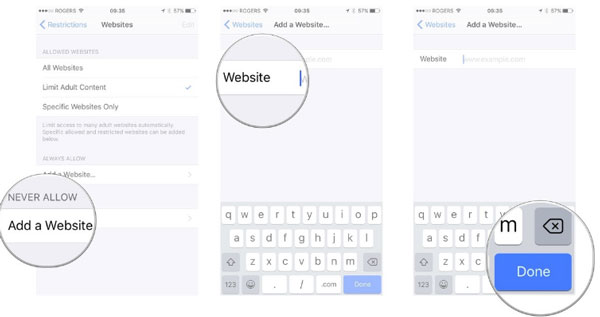
Megjegyzések: egyszer képes blokkolni egy webhelyet az iPhone-on. Ezért az iPhone webhelyek blokkolásának megismétlése attól függ, hogy az iPhone feketelista mennyi ideig tart.
2 rész: Alkalmazza az OpenDNS-t az egyes weboldalak elérésének blokkolására
Felhasználói csoport: Testreszabhatja a szűrési szintet, bizonyos kategóriákkal szemben, például a felnőttekkel kapcsolatos webhelyeken, illegális tevékenységeken, pornográfián és másokon.
Válassza ki a vezeték nélküli hálózatot a DNS blokkolásához
Keresse meg a "Beállítások" lehetőséget, nyissa meg a "Wi-Fi" lehetőséget, és keresse meg a letiltani kívánt vezeték nélküli hálózatot, kattintson a jobb oldali nyílra, és keresse meg az alábbi DNS-kiszolgálót. Törölje az aktuális DNS-t, és írja be az újakat. (Azok számára, akiknek iPhone fut iOS 8 vagy újabb verziójával, a jobb oldali nyilat az i ikon váltja fel.) Használjon vesszőket elválasztásához, ha több DNS-t kell beírnia. A javasolt DNS 208.67.222.222 vagy 208.67.220.220.
Módosítsa a webes tartalom szűrését a számítógépen
Jelentkezzen be az OpenDNS irányítópultjára, majd válassza ki a letiltani kívánt hálózatot a Beállítás menüben. Ötféle választási lehetőség közül választhat, amelyek magasak, közepesek, alacsonyak, nincsek és egyéniek, blokkolják az Ön által tetszőleges weboldalakat, és az alább található Alkalmaz lehetőséget. Ezenkívül az egyes tartományok kezelése része, hogy bizonyos webhelyeket tartósan blokkolhasson az iPhone-ban.
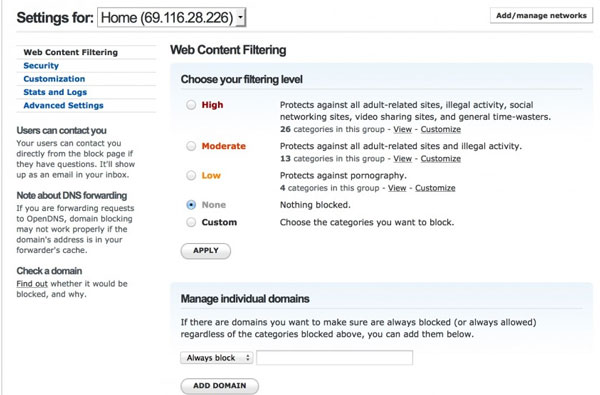
Megjegyzések: Csak meghatározott Wi-Fi kapcsolattal működik. Minden alkalommal, amikor bejelentkezik az új vezeték nélküli hálózathoz, meg kell változtatni a frissíteni kívánt DNS-kiszolgálót. Miután csatlakozik az előző hálózathoz, több beállításra nincs szükség, mert az iPhone emlékezni fog minden korábbi beállításra.
3 rész: blokkolja a Facebookot és a YouTube-ot az iPhone-on
Felhasználói csoport: Jelenleg a Facebook és a YouTube a platformok, ahol mindenki felveheti véleményét, videódat és mindenféle médiafájlt. Figyelembe véve, hogy egyesek nem megfelelőek a tizenévesek számára, vagy a gyermeke nem elég idős ahhoz, hogy megkülönböztesse az online adatok szemét vagy sem, megakadályozhatja a YouTube-on való hozzáférést az iPhone-on és a Facebookban.
1. Blokkolja a YouTube videókat az iPhone-on
A YouTube alkalmazásra vonatkozó korlátozások bevezetése
Nyissa meg a YouTube-ot az iPhone-on, majd kattintson a Beállítások, Általános és korlátozások sorrendben. Célja, hogy keresse meg a Korlátozás menüt a YouTube-hoz való hozzáférési kód beállításához.
Engedélyezze a korlátozásokat és adja meg a jelszót
Kapcsolja be az opciót a Korlátozások engedélyezéséhez. Később kétszer be kell írnia a korábban létrehozott jelszót.
Most részletesen meghatározhatja a korlátozásokat, a YouTube pedig Off állapotba kerül. A YouTube-ot iPhone-on is feloldhatja, ha hasonló módon letiltja a korlátozásokat.
2. Blokkolja a Facebook APP-ot iPhone-on
Letiltani a Facebook alkalmazást iPhone-on
Ha törli a Facebook alkalmazást és blokkolja az App Store-ot az úton, akkor gyermeke nem fog hozzáférni a Facebookhoz, és nem tudja újratelepíteni a Facebookot az irányítása nélkül.
Blokkolja Facebook honlapját az iPhone-on a Szabadság app
Van még egy másik módja annak, hogy bejelentkezzen a Facebook-ba, amely a Facebookon keresztül az online webhelyen keresztül érkezik. Ha meg akarja tiltani weboldalainkat a Facebook iPhone-on, akkor a Szabadság blokkolhatja a Chrome-ot, a Safari-t és más böngészőket. Azok számára, akik még mindig hozzá kell férniük a Facebookhoz az iPhone-on, a hasznos módszer a Facebookhoz való hozzáadás a kezdőképernyőre.
4 rész: Csak bizonyos helyek engedélyezése a Safariban
Felhasználói csoport: állítson be engedélyköteles listákat, hogy megbizonyosodjon arról, hogy a kisgyermekek csak a juttatás weboldalaira férhetnek hozzá.
Az iPhone korlátozások engedélyezéséhez állítsa be az 4-számjegyű jelszót
Kattintson a "Beállítások" gombra, és érintse meg az "Általános" opciót a "Korlátozások" és a "Korlátozások engedélyezése" lehetőség kiválasztásához. Állítsa be az 4-számjegy jelszavát, majd erősítse meg újra.
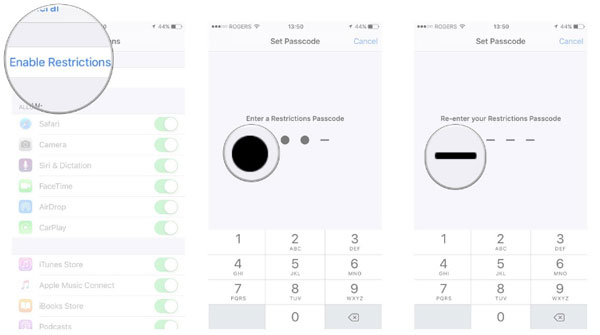
Hozzon létre engedélyköteles listát bizonyos webhelyek iPhone-on
Válassza a "Webhelyek" lehetőséget az "Engedélyezett tartalom" alatt, és érintse meg az "Összes webhely" gombot. Kattintson az "Always Allow" menü "Webhely hozzáadása" lehetőségre, és illessze be a "whitelists" URL-t, majd nyomja meg a "Kész" gombot a blokkolt webhelyek iPhone-on történő mentéséhez.
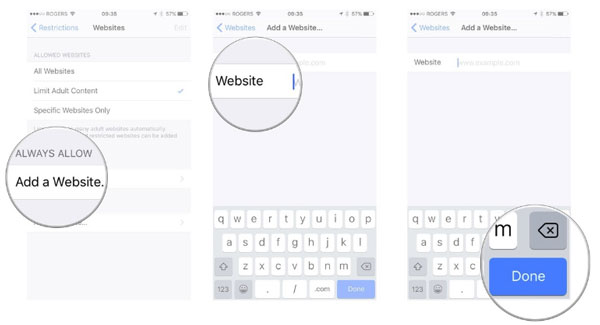
Most aggodalomra adhat okot arról, hogy a gyermeke az iPhone-on rossz weboldalak hatására lesz-e hatással. Ezenkívül a Disney vagy más Karton webhelyek egyszerűen hozzáférhetnek ahhoz, hogy megakadályozzák az összes külső káros webhelyet.
Lényeg
Az 1 részből az 4 részhez kezelési útmutatót találhat az iPhone-ban lévő weboldalak blokkolásával kapcsolatban, bizonyos webhelyeken kattintson a blokkra, és csak néhány webhelyhez férhet hozzá. Számos megoldás létezik az internetes oldalak blokkolására az iPhone-ban, hogy az internet előnyös legyen. Nem kell figyelni őket egész nap, és szabadon hagyhatja az iPhone-t a gyermekekhez szokásos módon, és rossz weboldalakat blokkol az iPhone-on.







